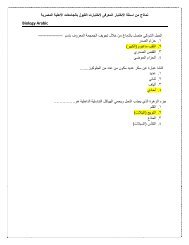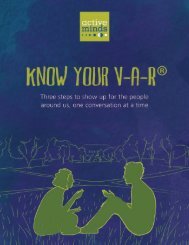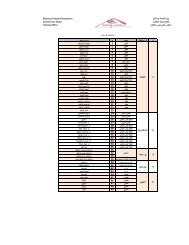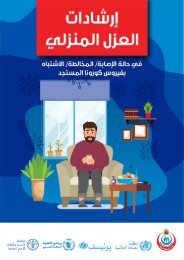الدخول على اختبارات القبول من خارج مصر (4)
Create successful ePaper yourself
Turn your PDF publications into a flip-book with our unique Google optimized e-Paper software.
تعليمات االختبار <strong>من</strong> ال<strong>من</strong>ازل:<br />
1٨<br />
-1<br />
-2<br />
-3<br />
تعليمات قبل <strong>الدخول</strong> <strong>على</strong> االختبار:<br />
سيبدأ اإلختبار يوم االحد الموافق يوليو في تمام الساعة 12صباحا بتوقيت<br />
االختبار متاح للطالب المتواجدين <strong>خارج</strong> جمهورية <strong>مصر</strong> العربية حاليا.<br />
بعد عودة الطالب وعند تقديم اوراقه يجب ان يقدم الطالب مايفيد تواجده <strong>خارج</strong> البالد اثناء فترة االختبار ، مثل جواز<br />
سفرة وصورة الختام <strong>الدخول</strong> والخروج به.<br />
يتم <strong>الدخول</strong> <strong>على</strong> االختبار <strong>من</strong> خالل <strong>من</strong> الالب توب او الحاسب الشخصي ومعه كاميرا ويب فقط ، ويكون مثبت <strong>على</strong><br />
االجهزة نظام التشغيل ويندوز وبرنامج جوجل كرووم واتصال باالنترنت بسرعة <strong>من</strong>اسبة ولن يسمح ب<strong>الدخول</strong> <strong>على</strong><br />
االختبار <strong>من</strong> االجهزة اللوحية التي تدعم نظم تشغيل خالف الويندوز.<br />
االختبار مراقب بالكاميرا ولن يسمح للطالب ببدء االختبار اال اذا كانت الكاميرا مثبته <strong>على</strong> جهازه وتعمل ، وسيتم<br />
تجربتها <strong>من</strong> خالل النظام قبل <strong>الدخول</strong> الى االختبار.<br />
يجب <strong>على</strong> الطالب اجراء االختبار <strong>من</strong> غرفة بها اضاءة <strong>من</strong>اسبة وان يتأكد ان خلفية جلوسه حائط فاتح اللون وال يوجد<br />
به اي صور او اي ستائر<br />
في بداية االختبار يجب ان يتبع الطالب التعليمات التي تظهر له <strong>على</strong> الشاشة لتظبيط وضعية جلوسه وموقعه امام<br />
الكاميرا.<br />
اثناء االختبار ستضهر صورة الطالب امامه <strong>على</strong> الشاشة بشكل دائم ويجب ان يتأكد الطالب طوال االختبار ان وجه ه<br />
بالكامل ظاهر بالشاشة وال يجب له اإللتفاف للخلف او تغير وضعية جلوسه، مما قد يتسبب في خروج وجهه عن مجال<br />
الصورة.<br />
نظام المراقبة سيتم ذاتيًا وسيتم استبعاد اي طالب اذا تكررت محاوالت خروج وجهه عن الكاميرا او االلتفات يمينا<br />
او يسارا او التحدث الي شخص آخر بالغرفة.<br />
ي<strong>من</strong>ع استخدام الهاتف الجوال نهائيا اثناء جلسة االختبار.<br />
11-ي<strong>من</strong>ع <strong>الدخول</strong> <strong>على</strong> اي مواقع اخرى <strong>على</strong> االنترنت اثناء اجراء االختبار وكذلك ي<strong>من</strong>ع القراءة والبحث في اي كتب،<br />
12-ظهور اي اشخاص بجوار ا، و خلف الطالب اثناء االختبار قد يؤدي اال رسوب الطالب في االختبار.<br />
<strong>الدخول</strong> <strong>على</strong> االختبار يجب ان يتم <strong>من</strong> برنامج جوجل كروم، وال يتطلب االختبار اي إعدادات اضافية <strong>على</strong> الجهاز.<br />
14-رابط االختبار هو:<br />
،<br />
،<br />
،<br />
القاهرة .<br />
،<br />
،<br />
،<br />
https://mohe.examlive.org<br />
،<br />
،<br />
-4<br />
-5<br />
-6<br />
-7<br />
-٨<br />
-9<br />
-10<br />
-13<br />
-1<br />
60<br />
60<br />
-15<br />
-17<br />
االختبار المعرفي يتكون <strong>من</strong> سؤال وز<strong>من</strong> اإلختبار دقيقة<br />
16- حساب المستخدم للطالب )اسم المستخدم وكلمة المرور( هو الرقم القومي أو رقم جواز السفر الذي قام الطالب بإضافته<br />
أثناء التسجيل<br />
لن يسمح باالنتهاء <strong>من</strong> االختبار قبل مرور 45دقيقه <strong>من</strong> بداية االختبار.<br />
تعليمات <strong>الدخول</strong> <strong>على</strong> االختبار:<br />
استخدام الينك التالى للدخول <strong>على</strong> االختبار:<br />
بعد فتح الموقع اضغط <strong>على</strong> ايقونه<br />
تظهر الشاشه التاليه:<br />
https://mohe.examlive.org<br />
click her to start<br />
-2<br />
•<br />
•<br />
•
Server time: 17 jul,2021<br />
Online_Test<br />
Candidate Login<br />
User Name<br />
password<br />
Enter Captcha- Case sensitive<br />
Login<br />
اكتب الname user وهى رقم جواز السفر ، او رقم بطاقة الرقم القومى المسجله بمعرفتكم اثناء تسجيلكم <strong>على</strong> موقع<br />
التسجيل الخاص بالجامعات االهليه .<br />
ادخل الpassword وهى نفسها نفس ال<br />
username<br />
ادخل االرقام والحروف التى تظهر بالصورة كما هى<br />
اضغط <strong>على</strong> ايقونة<br />
capital او small<br />
Login<br />
ستظهر شاشه بها االختبارات الخاصة بك ، اختر <strong>من</strong>ها االختبار االول الذى ترغب <strong>الدخول</strong> اليه<br />
Please Select<br />
Exam Event<br />
ثم اضغط proceed<br />
اقرأ صفحة التعليمات بدقه ، ثم اضغط <strong>على</strong> ايقونه<br />
ok<br />
تظهر شاشة االختبار ، ابدأ فى االجابه <strong>على</strong> االسئلة .<br />
بعد االجابة <strong>على</strong> اي سؤال يجب <strong>على</strong> الطالب الضغط <strong>على</strong><br />
اخرى.<br />
اكمل حتى نهاية االختبار<br />
فى نهاية االختبار اضغط <strong>على</strong> انهاء االختبار.<br />
Save& next<br />
وبعدها لن يتمكن الطالب <strong>من</strong> تعديل اجابته مرة<br />
•<br />
•<br />
•<br />
•<br />
•<br />
•<br />
•<br />
•<br />
•<br />
•<br />
•
الدعم الفنى:<br />
يمكنك التواصل <strong>من</strong> خالل رقم الوتس التالى لإلستفسار عن اى مشكله تواجهك اثناء <strong>الدخول</strong> <strong>على</strong> االختبار او وقت<br />
االختبار ، مع توضيح بيانات <strong>الدخول</strong> ووصف للمشكله<br />
رقم واتس :<br />
00201022212455<br />
.<br />
- 00201002568007<br />
-3